2023 年将 eSIM 转移到新 iPhone 的指南
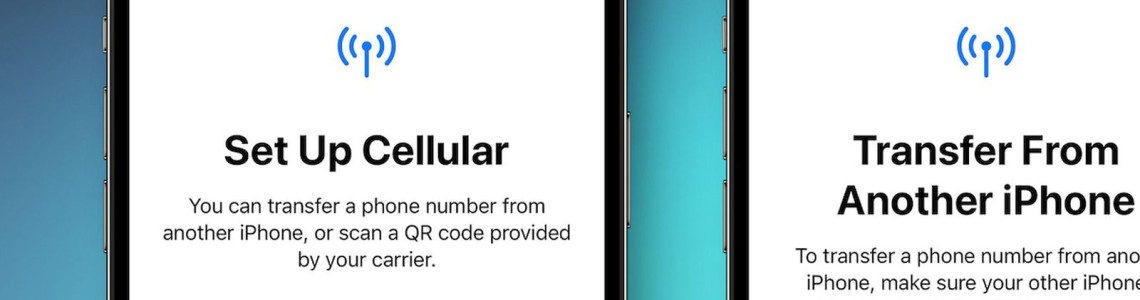
由于美国的新 iPhone 14 仅支持 eSIM,买家可能会发现很难将 SIM 卡从一部旧手机转移到另一部。尽管苹果已经在其 iPhone XS、iPhone XS Max、iPhone XR 及后续机型中支持 eSIM 技术,但没有一款机型像 iPhone 14 那样独享 eSIM 技术。
但是,将您的 eSIM 从一部 iPhone 转移到另一部 iPhone 是一个简单直接的过程。通过本指南,您将能够快速轻松地在 iPhone 之间传输 eSIM。即使您在旧型号上使用的是传统 SIM 卡而不是 eSIM,您仍然可以通过将 SIM 转换为 eSIM 来使用相同的号码。
我们这些信奉 Apple 的人往往每隔一段时间就会买一部新 iPhone。因此,如果您想保留您的电话号码,您可能需要传输 eSIM 数据或将 SIM 卡转换为 eSIM。幸运的是,您不必成为转移或转换 SIM 卡的专家,即使这个过程看起来令人生畏。
得到Holiday eSIM 适用于欧洲的最佳 eSIM 并确保您在欧洲冒险时获得令人难以置信的高速移动互联网体验。
如何使用快速传输将 eSIM 传输到 iPhone 14?
无需物理 SIM 卡即可激活和管理 eSIM(嵌入式 SIM)。借助 eSIM,您无需将新 SIM 卡实际插入手机即可激活新的蜂窝套餐。
要将 eSIM 从一部 iPhone 转移到另一部 iPhone,您可以使用快速转移功能。唯一的先决条件是两台设备都需要运行 iOS 16。
快速传输功能使用安全加密协议将 eSIM 数据从旧 iPhone 传输到新 iPhone。 eSIM 数据以二维码的形式传输,显示在旧 iPhone 的屏幕上,新 iPhone 扫描此二维码以检索 eSIM 数据并在设备上激活它。
它是这样工作的:
确保两部 iPhone 都已开机并且彼此之间的距离在几英寸以内。
在您的新 iPhone 上,前往“设置”>“蜂窝网络”>“添加蜂窝号码”。
点击“从 iPhone 传输”。
在旧 iPhone 上,前往“设置”>“蜂窝网络”>“添加蜂窝号码”。
按照屏幕上的说明将 eSIM 从旧 iPhone 转移到新 iPhone。
请注意,完成此过程后,旧 iPhone 上的 SIM 卡将无法使用,因为它已转换为 eSIM。
快速传输功能通过自动执行将 eSIM 数据从一台设备传输到另一台设备所需的步骤来简化 eSIM 传输过程。它消除了手动输入复杂配置设置的需要,并确保敏感数据的安全传输。
如何在全新的 iPhone 14 上转移 eSIM?
如果您要升级到新 iPhone,设置它和传输您的 eSIM 数据会变得轻而易举。只需轻点几下,您就可以轻松地将 eSIM 从旧 iPhone 转移到新 iPhone。
确保两部 iPhone 都已开机并且彼此之间的距离在几英寸以内。
设置新 iPhone 时,您将进入 eSIM 设置屏幕。
点击“从另一部 iPhone 传输”以开始该过程。
您的旧 iPhone 上现在会出现一条弹出消息。只需点击“转移 SIM 卡”即可继续。
然后您的新 iPhone 将显示验证码,您需要在旧 iPhone 上输入该验证码
如何在 iPhone 14 上手动输入 eSIM 详细信息?
有时,由于运营商限制等多种原因,上述方法可能会失败。最好的办法是手动输入 eSIM 详细信息。
为此,
转到 iPhone 14 上的“设置”。
点击“蜂窝”以打开蜂窝设置。
在“蜂窝计划”下,点击“添加新计划”。
点击“手动输入详细信息”。
输入运营商提供的信息,例如 SM-DP+ 地址、激活码和确认码。
点击“添加手机号码”。
您的 iPhone 14 将验证详细信息并激活 eSIM 计划。
完成这些步骤后,您的 iPhone 14 应该可以使用您手动输入的新 eSIM 套餐。
如何移除 iPhone 14 上的 eSIM 套餐?
在多种情况下,您可能需要抹掉 iPhone 上的 eSIM。一种常见的情况是当您将 eSIM 的电话号码转移到另一部 iPhone 时。如果您有一部新 iPhone,并且想要使用之前与您的 eSIM 关联的同一电话号码,则需要将 eSIM 转移到新设备上,并将其从旧设备上抹掉。
可能需要擦除 eSIM 的另一种情况是您计划出售、以旧换新或赠送您的设备。在将 iPhone 交给其他人之前,请务必从 iPhone 中删除所有个人信息和数据。擦除 eSIM 可确保新所有者无法访问您的电话号码或手机号码。
要抹掉 iPhone 上的 eSIM,
转到“设置”应用
点击“蜂窝网络”,然后选择您要删除的 eSIM 套餐。
点击“删除手机号码”。
要删除所有内容,包括您的 eSIM,
前往设置”
点击“通用”
点击“转移或重置 iPhone”
点击“擦除所有内容和设置”以删除所有内容,包括您的 eSIM
就这样!您现在可以像专业旅行者一样切换和管理您的 eSIM 配置文件。












